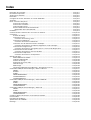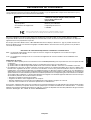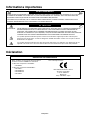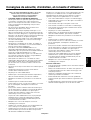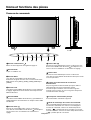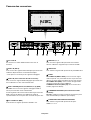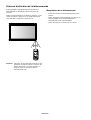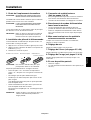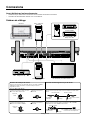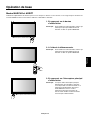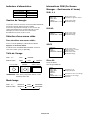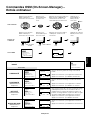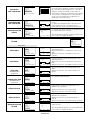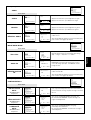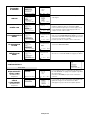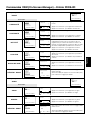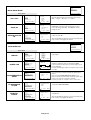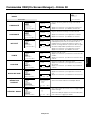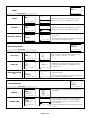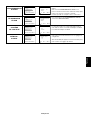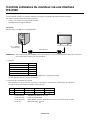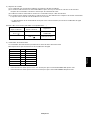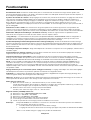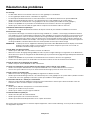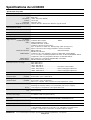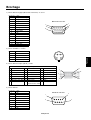NEC NEC LCD4000 Le manuel du propriétaire
- Catégorie
- Téléviseurs
- Taper
- Le manuel du propriétaire

LCD4000
40" LCD Moniteur couleur
Manuel Utilisateur

Index
Déclaration de conformité ............................................................................................................................. Français-1
Informations importantes .............................................................................................................................. Français-2
Avertissement, Attention ............................................................................................................................... Français-2
Déclaration .................................................................................................................................................... Français-2
Consignes de sécurité, d’entretien, et conseils d’utilisation .......................................................................... Français-3
Sommaire...................................................................................................................................................... Français-4
Noms et fonctions des pièces ....................................................................................................................... Français-5
Panneau de commande ...................................................................................................................... Français-5
Panneau des connexions .................................................................................................................... Français-6
Télécommande sans-fil ....................................................................................................................... Français-7
Distance d’utilisation de la télécommande .......................................................................................... Français-8
Manipulation de la télécommande................................................................................................... Français-8
Installation ..................................................................................................................................................... Français-9
Comment monter et brancher des accessoires au moniteur ...................................................................... Français-10
Connexions ................................................................................................................................................. Français-12
Schéma de câblage........................................................................................................................... Français-12
Connexion à un PC ........................................................................................................................... Français-13
Connexion du moniteur à un PC ................................................................................................... Français-13
Connexion à un Macintosh
®
.............................................................................................................. Français-14
Connexion du moniteur au Macintosh
®
......................................................................................... Français-14
Connexions avec du matériel à interface numérique ........................................................................ Français-15
Connexion du moniteur à un ordinateur équipé d’une sortie numérique....................................... Français-15
Connexion d’un magnétoscope ......................................................................................................... Français-16
Connexion du moniteur à un magnétoscope ou à un lecteur de disques laser............................. Français-16
Connexion d’un lecteur de DVD ........................................................................................................ Français-17
Connexion du moniteur à un lecteur de DVD ................................................................................ Français-17
Connexion d’un ampli stéréo ............................................................................................................. Français-18
Connexion du moniteur à un ampli stéréo..................................................................................... Français-18
Opération de base ...................................................................................................................................... Français-19
Modes MARCHE et ARRET .............................................................................................................. Français-19
Indicateur d’alimentation ................................................................................................................... Français-20
Gestion de l’énergie .......................................................................................................................... Français-20
Sélection d’une source vidéo ............................................................................................................ Français-20
Taille de l’image ................................................................................................................................. Français-20
Mode Image ...................................................................................................................................... Français-20
Informations OSM (On-Screen Manager – Gestionnaire à l’écran) .................................................. Français-20
Commandes OSM (On-Screen-Manager) – Entrée ordinateur .................................................................. Français-21
IMAGE ............................................................................................................................................... Français-21
ECRAN .............................................................................................................................................. Français-22
AUDIO ............................................................................................................................................... Français-23
IMAGE DANS IMAGE........................................................................................................................ Français-23
CONFIGURATION 1.......................................................................................................................... Français-23
CONFIGURATION 2.......................................................................................................................... Français-24
Commandes OSM (On-Screen-Manager) – Entrée DVD&HD .................................................................... Français-25
IMAGE ............................................................................................................................................... Français-25
AUDIO ............................................................................................................................................... Français-25
IMAGE DANS IMAGE........................................................................................................................ Français-26
CONFIGURATION............................................................................................................................. Français-26
Commandes OSM (On-Screen-Manager) – Entrée AV .............................................................................. Français-27
IMAGE ............................................................................................................................................... Français-27
AUDIO ............................................................................................................................................... Français-28
IMAGE DANS IMAGE........................................................................................................................ Français-28
CONFIGURATION............................................................................................................................. Français-28
Contrôle à distance du moniteur via une interface RS-232C ...................................................................... Français-30
Fonctionnalités ............................................................................................................................................ Français-32
Résolution des problèmes .......................................................................................................................... Français-33
Spécifications du LCD4000......................................................................................................................... Français-34
Brochage..................................................................................................................................................... Français-35

Français-1
Français
DÉCLARATION DE CONFORMITÉ
Cet appareil est conforme à la partie 15 du règlement FCC. Le fonctionnement est soumis aux deux conditions suivantes.
(1) Cet appareil ne peut pas provoquer d’interférence nuisible, et (2) cet appareil doit accepter toute interférence reçue y
compris du type pouvant créer un fonctionnement indésirable.
Partie responsable pour les Etats-Unis : NEC-Mitsubishi Electronics Display of America, Inc.
Adresse : 1250 North Arlington Heights Road, Suite 500
Itasca, Illinois 60143-1248
Tél. N° : (630) 467-3000
Type de produit : Moniteur pour ordinateur
Classification de l’équipement : Périphérique de classe B
Modèles : LCD4000
Par le présent document, nous déclarons que l’équipement indiqué ci-dessus
est conforme aux normes techniques décrites dans les règlements de la FCC.
Microsoft et Windows sont des marques déposées de Microsoft Corporation. NEC est une marque déposée de NEC
Corporation. ENERGY STAR est une marque déposée aux États-Unis. Toutes les autres marques commerciales ou déposées
appartiennent à leurs propriétaires respectifs.
En tant que partenaire d’ENERGY STAR
®
, NEC-Mitsubishi Electronics Display of America Inc. juge ce produit conforme aux
directives d’ENERGY STAR sur l’efficacité énergétique. L’emblème ENERGY STA R n’entraîne aucune garantie sur le produit ou
service de la part d’EPA.
Déclaration de conformité du département canadien des communications
DOC : Cet appareil numérique de classe B respecte toutes les exigences du Règlement sur le matériel à l'origine
d’interférences du Canada.
C-UL : Ce produit porte la marque ‘C-UL’ et se conforme aux règlements de sécurité canadiens suivant CAN/CSA C22.2
N° 60950.
Informations de la FCC
1. Utiliser les câbles spécifiés joints avec le moniteur couleur LCD4000 (L40HV201) pour ne pas interférer avec la réception de radio
ou télévision.
(1) Veuillez utiliser le câble d’alimentation fourni ou un équivalent pour assurer la conformité FCC.
(2) Veuillez utiliser le câble de signal vidéo blindé fourni, mini-connecteur D-SUB à 15 broches vers D-SUB à 15 broches.
2.
Cet équipement a été testé et déclaré conforme aux normes relatives au matériel informatique de la classe B, définies dans
l’Article 15 des règlements de la FCC. Ces normes sont destinées à assurer une protection suffisante contre les interférences
nuisibles dans une installation résidentielle. Cet équipement génère et utilise des fréquences radio qui, en cas d’installation et
d’utilisation incorrectes, peuvent être à l’origine d’interférences nuisibles aux communications radio. Cependant, il n’est pas garanti
que des interférences n’interviendront pas dans une installation particulière. Si cet équipement génère des interférences nuisibles
à la réception radio ou télévision, ce qui peut être déterminé en éteignant et en rallumant l’appareil, l’utilisateur est invité à essayer
de résoudre le problème de l’une des manières suivantes :
• Réorienter ou déplacer l’antenne de réception.
• Augmenter la distance entre l’équipement et le récepteur.
• Brancher l’équipement à une prise d’un circuit différent de celui auquel le récepteur est connecté.
• Consulter votre revendeur ou un technicien expérimenté en radio/télévision.
Si nécessaire, l’utilisateur doit contacter le revendeur ou un technicien expérimenté en radio/télévision pour obtenir de plus amples
informations. L’utilisateur peut profiter du livret suivant, préparé par la Commission fédérale des communications : « Comment
identifier et résoudre les problèmes d’interférences radio-TV. » Ce livret est disponible au bureau des publications du gouvernement
américain, Washington, D.C., 20402, N° d’article 004-000-00345-4.

Français-2
Informations importantes
AVERTISSEMENT
ATTENTION
ATTENTION: POUR RÉDUIRE LES RISQUES D’ÉLECTROCUTION, VÉRIFIEZ QUE LE CORDON D’ALIMENTATION
EST BIEN DÉBRANCHÉ DE LA PRISE MURALE. POUR SUPPRIMER TOUTE ALIMENTATION DE
L’APPAREIL, DÉCONNECTEZ LE CORDON D’ALIMENTATION DE LA PRISE SECTEUR. NE PAS
ENLEVER LE COUVERCLE (OU L’ARRIÈRE). VOUS NE POUVEZ RÉPARER AUCUNE PIÈCE INTERNE.
CONFIEZ TOUS LES TRAVAUX DE DÉPANNAGE À DU PERSONNEL TECHNIQUE QUALIFIÉ.
Ce symbole prévient l’utilisateur qu’une tension non isolée dans l’appareil peut être suffisante pour
provoquer une électrocution. Il est donc dangereux d’établir le moindre contact avec une pièce située à
l’intérieur de cet appareil.
Ce symbole prévient l’utilisateur que des documents importants sur l’utilisation et le dépannage de cet
appareil sont fournis avec celui-ci. Ils doivent donc être lus attentivement pour éviter tout problème.
POUR ÉVITER LES RISQUES D’INCENDIE OU D’ÉLECTROCUTION, N’EXPOSEZ PAS L’APPAREIL À LA PLUIE OU À
L’HUMIDITÉ. DE MÊME, N’UTILISEZ PAS LA PRISE POLARISÉE DE CET APPAREIL AVEC UNE RALLONGE OU
D’AUTRES PRISES SI ELLES NE PEUVENT ÊTRE TOTALEMENT ENFONCÉES.
N’OUVREZ PAS LE BOÎTIER CAR IL CONTIENT DES COMPOSANTS À HAUTE TENSION. CONFIEZ TOUS LES
TRAVAUX DE DÉPANNAGE À DU PERSONNEL TECHNIQUE QUALIFIÉ.
Déclaration
Déclaration du constructeur
Nous certifions par le présent document que le
moniteur couleur LCD4000 est conforme à
La directive européenne 73/23/EEC :
– EN 60950
La directive européenne 89/336/EEC :
– EN 55022
– EN 61000-3-2
– EN 61000-3-3
– EN 55024
sous la marque suivante :
NEC-Mitsubishi Electric Visual
Systems Corporation
4-13-23, Shibaura,
Minato-Ku
Tokyo 108-0023, Japon

Français-3
Français
POUR UN FONCTIONNEMENT OPTIMAL, VEUILLEZ
RESPECTER LES INDICATIONS SUIVANTES
SUR LE RÉGLAGE ET L’UTILISATION DU
MONITEUR COULEUR LCD4000 LCD :
• N’OUVREZ JAMAIS LE BOÎTIER DU MONITEUR.
Aucune pièce interne ne peut être réparée par l’utilisateur
et l’ouverture ou la dépose des capots peuvent vous
exposer à des risques d’électrocution ou autres. Confiez
toutes les interventions de dépannage à un personnel
technique qualifié.
• Ne renversez pas de liquides dans le moniteur et ne
l’utilisez pas près d’une source d’eau.
• N’introduisez pas d’objets de quelque nature que ce soit
dans les fentes du boîtier car ceux-ci pourraient toucher des
endroits sous tension dangereuse, ce qui peut provoquer des
blessures, voire être fatal, ou peut occasionner une décharge
électrique, un incendie ou une panne de l’appareil.
• Ne placez pas d’objets lourds sur le cordon d’alimentation.
Un cordon endommagé peut occasionner une décharge
électrique ou un incendie.
• Ne placez pas cet appareil sur un chariot, un support ou
une table inclinés ou instables, car si le moniteur tombe, il
peut être sérieusement endommagé.
• Pour utiliser le moniteur LCD4000 LCD avec son
alimentation 220-240 V alternatif, employez un cordon
d’alimentation qui correspond à la tension d’alimentation de
la prise de courant alternatif utilisée. Le cordon
d’alimentation utilisé doit être agréé et en conformité avec
les normes de sécurité de votre pays. (Le type H05VV-F
3G 1mm
2
doit être utilisé en Europe)
• Au Royaume Uni, utilisez avec ce moniteur un cordon
d’alimentation approuvé BS avec une prise moulée équipée
d’un fusible noir (13A). Si un cordon d’alimentation n’a
pas été fourni avec ce moniteur, veuillez contacter votre
fournisseur.
• Ne placez aucun objet sur le moniteur et ne l’utilisez pas en
extérieur.
• L’intérieur des lampes fluorescentes situées dans le
moniteur LCD contient du mercure.
• Ne pliez pas le cordon d’alimentation.
• N’utilisez pas votre moniteur par de hautes températures,
dans des endroits humides, poussiéreux ou huileux.
• Manipulez le moniteur avec précaution en cas de bris de
verre.
• N’obstruez pas les aérations du moniteur.
• Si le moniteur est cassé ou si du verre est brisé, ne touchez
pas le cristal liquide, et manipulez le moniteur avec
précaution.
• Prévoyez une aération suffisante autour du moniteur pour
que la chaleur puisse se dissiper correctement. N’obstruez
pas les ouvertures de ventilation et ne placez pas le
moniteur près d’un radiateur ou d’une autre source de
chaleur. Ne posez rien sur le moniteur.
• La prise du cordon d’alimentation est le moyen principal
de débrancher le système de l’alimentation électrique.
Le moniteur doit être installé à proximité d’une prise de
courant facilement accessible.
• Manipulez avec soin lors du transport. Conservez
l’emballage pour le transport
• Veuillez vous conformer aux lois ou à la réglementation de
votre localité pour vous débarrasser de ce tube.
• Veuillez nettoyer au moins une fois par an les trous situés à
l’arrière du boîtier pour évacuer la saleté et la poussière,
afin d’assurer la fiabilité de l’ensemble.
Veuillez vous conformer aux lois ou à la réglementation de votre
localité pour vous débarrasser de ces lampes. Débranchez
immédiatement le moniteur de la prise murale et confiez la
réparation à du personnel qualifié dans les cas suivants :
• Si le cordon d’alimentation ou la prise est endommagé(e).
• Si du liquide a été renversé ou si des objets sont tombés à
l’intérieur du moniteur.
• Si le moniteur a été exposé à la pluie ou à de l’eau.
• Si le moniteur est tombé ou si le boîtier est endommagé.
• Si le moniteur ne fonctionne pas normalement en suivant
les directives d’utilisation.
• Ne pliez pas le cordon d’alimentation.
• N’utilisez pas votre moniteur par de hautes températures,
dans des endroits humides, poussiéreux ou huileux.
• Manipulez le moniteur avec précaution en cas de bris de
verre.
• N’obstruez pas les aérations du moniteur.
• Si le moniteur est cassé ou si du verre est brisé, ne touchez
pas le cristal liquide, et manipulez le moniteur avec
précaution.
• Prévoyez une aération suffisante autour du moniteur pour
que la chaleur puisse se dissiper correctement. N’obstruez
pas les ouvertures de ventilation et ne placez pas le
moniteur près d’un radiateur ou d’une autre source de
chaleur. Ne posez rien sur le moniteur.
• La prise du cordon d’alimentation est le moyen principal
de débrancher le système de l’alimentation électrique.
Le moniteur doit être installé à proximité d’une prise de
courant facilement accessible.
• Manipulez avec soin lors du transport. Conservez
l’emballage pour le transport.
Conseils d’utilisation
• Pour une performance optimale, laissez le moniteur chauffer
pendant 20 minutes.
• Nettoyez le moniteur LCD avec un chiffon sans peluches et
non abrasif. N’utilisez pas de solution de nettoyage ou de
nettoyant pour vitres !
• Réglez les commandes de luminosité et de contraste du
moniteur pour améliorer la lisibilité.
• Évitez d’afficher des motifs fixes sur l’écran pendant de
longues périodes pour éviter la rémanence (persistance de
l’image).
• La lampe d’affichage contient un peu de mercure. Veuillez le
traîter de manière appropriée en cas de mise au rebut.
Consignes de sécurité, d’entretien, et conseils d’utilisation

Français-4
REMOTE
CONTROLLER RU-M104
Sommaire
Cordon d’alimentation
Manuel de l’utilisateur
PC – Câble vidéo
(câble D-SUB vers D-SUB)
Télécommande sans-fil
et piles AA
La boîte* de votre nouveau moniteur LCD LCD4000 doit contenir les éléments suivants :
• Moniteur LCD4000
• Cordon d’alimentation (3 m)
• PC – câble vidéo SC-B113 (4 m)
• Manuel de l’utilisateur
• Télécommande sans-fil et piles AA
• Serre-fils x 2
• Vis (M4 x 10) x 2
• CD-ROM
• Noyau de ferrite x 4
• Support pour l’autonomie x 2
• Vis (M5 x 40mm) pour support x 4
• Sangle x 3
* Installez un support fixe au moment du déballage, lorsqu’il est utilisé avec support.
* N’oubliez pas de conserver la boîte et le matériel d’emballage d’origine pour le cas où vous seriez amené à transporter ou
expédier le moniteur.
Les composants suivants sont prévus en option :
• Haut-parleurs externes
CD-ROM
Noyau de ferrite x 4
Sangle x 3
Vis (M5 x 40mm)
pour support x 4
Support pour
l’autonomie x 2
Serre-fils x 2
Vis (M4 x 10) x 2

Français-5
Français
Panneau de commande
Noms et fonctions des pièces
boutons
7
Bouton BAS ( )
Réactive le menu OSM lorsque celui-ci est désactivé. Joue
dans le menu OSM le rôle de bouton pour déplacer vers
le bas la zone en surbrillance et sélectionner le réglage.
8
Bouton EXIT
Réactive le menu OSM lorsque celui-ci est désactivé.
Joue dans le menu OSM le rôle de bouton EXIT pour revenir
au menu précédent.
9
Capteur de la télécommande et indicateur
d’alimentation
Reçoit le signal de la télécommande (lorsqu’on utilise la
télécommande sans-fil). Voir également page 9.
Vert fixe lorsque le moniteur est en activité, rouge fixe
lorsqu’il est hors tension, et vert et rouge fixes lorsqu’il est
en mode Économie d'énergie.
10
Interrupteur d’alimentation principal
Permet d’éteindre et d’allumer l’appareil.
11
Mode de verrouillage des touches de commande
Cette commande bloque totalement l’accès à toutes les
fonctions de commande. Pour activer le verrouillage des
touches de commande, enfoncez en même temps deux
boutons «
» pendant plus de 3 secondes. Pour revenir
en mode utilisateur, enfoncez en même temps deux boutons
« » pendant plus de 3 secondes.
1
Bouton d’alimentation ( )
Allume et éteint l’appareil. Voir également page 19.
2
Bouton MUTE
Coupe ou rétablit le son.
3
Bouton INPUT
Joue dans le menu OSM le rôle de bouton SET.
Sélectionne le signal connecté avec le connecteur d’entrée
RVB. Bascule entre [RVB1], [RVB2], [RVB3], [DVD/HD] et
[VIDEO].
4
Bouton PLUS
Joue dans le menu OSM le rôle de bouton (+) pour augmenter
le réglage. Augmente le niveau d’entrée son lorsque le menu
OSM est désactivé.
5
Bouton MOINS
Joue dans le menu OSM le rôle de bouton (-) pour diminuer le
réglage. Diminue le niveau d’entrée son lorsque le menu OSM
est désactivé.
6
Bouton HAUT ( )
Réactive le menu OSM lorsque celui-ci est désactivé.
Joue dans le menu OSM le rôle de bouton pour déplacer
vers le haut la zone en surbrillance et sélectionner le
réglage.

Français-6
Panneau des connexions
6
AUDIO IN 1, 2, 3
Pour recevoir le signal audio provenant d’un matériel
externe, ordinateur, magnétoscope ou lecteur de DVD.
7
AUDIO OUT
Pour émettre le signal audio provenant du jack AUDIO IN 3.
8
VIDEO
Prise VIDEO IN (BNC et RCA) : Pour recevoir un signal
vidéo composite. Les prises BNC et RCA ne peuvent être
utilisées en même temps. (N’utilisez qu’une seule entrée).
Prise VIDEO OUT (BNC) : Pour la sortie du signal vidéo
composite à partir de la prise VIDEO IN.
S-VIDEO IN connector (DIN 4 pin): Pour recevoir de la
S-vidéo (signal Y/C distinct).
9
COMMANDE EXTERNE (mini-connecteur D-Sub
9 broches)
Prise IN : A utiliser lorsque le moniteur fonctionne à partir
d’un matériel RVB (un ordinateur par exemple).
10
CONNEXION HAUT-PARLEUR EXTERNE
Pour émettre le signal audio provenant des jacks
AUDIO 1, 2 ou 3.
1
Prise CA IN
Se connecte au cordon d’alimentation fourni avec le
moniteur.
2
RVB 1 IN (DVI-D)
Pour recevoir des signaux RVB numériques provenant d’un
ordinateur disposant d’une sortie RVB numérique.
* Cette prise ne reconnaît pas les signaux analogiques.
3
RVB 2 IN (mini-connecteur D-Sub 15 broches)
Pour recevoir les signaux RVB analogiques provenant d’un
micro-ordinateur ou d’un autre matériel RVB.
4
RVB 3 DVD/HD [R/Cr/Pr, G/Y, B/Cb/Pb, H, V] (BNC)
Prise IN : Pour recevoir les signaux analogiques RVB ou
autres provenant d’un autre matériel RVB.
Permet également de connecter du matériel type lecteur de
DVD et lecteur de disques laser HDTV. Un signal de
synchronisation sur le vert peut être connecté à la prise G/Y.
5
Prise RVB OUT (BNC)
Pour émettre les signaux provenant de RVB 2 et 3.

Français-7
Français
Télécommande sans-fil
REMOTE
CONTROLLER RU-M104
345
2
6
7
8
19
11
12
16
13
14
17
15
18
10
9
1
1
Bouton POWER
Allume et éteint l’appareil.
* Si l’indicateur d’alimentation est éteint, aucune commande
ne marchera.
2
Bouton INPUT
Sélectionne un signal d’entrée pouvant provenir de [RVB1],
[RVB2], [RVB3], [DVD/HD] et [VIDEO].
3
Bouton AUDIO INPUT
Sélectionne un signal audio d’entrée pouvant provenir de
[AUDIO1], [AUDIO2] ou [AUDIO3].
4
Bouton SIZE
Sélectionne la taille de l’image, choix possibles :
[COMPLET], [NORMAL], [LARGE]. Voir page 20.
5
Bouton PICTURE MODE
Sélectionne le mode image, choix possibles : [HIBRIGHT],
[STANDARD], [sRVB], [CINEMA].
HIBRIGHT : pour les images animées.
STANDARD : pour les images.
sRVB : pour les images de texte.
CINEMA : pour les films. Voir page 20.
6
Bouton MUTE
Pour couper ou rétablir le son.
7
Bouton VOLUME UP
Augmente le niveau de la sortie sonore.
8
Bouton VOLUME DOWN
Diminue le niveau de la sortie sonore.
9
Bouton PIP (Picture In Picture)
Bouton ON/OFF : Bascule entre PIP-ON/POP-ON/OFF.
Voir page 23.
Bouton INPUT : Sélectionner le signal « image dans
l’image ».
Bouton CHANGE : Remplace par l’image principale et la
sous-image.
10
Bouton STILL
Bouton ON/OFF : Pour activer ou désactiver le mode
Image.
Bouton CAPTURE : Pour capturer la nouvelle image.
11
Bouton DISPLAY
Pour activer ou désactiver les informations OSM.
Voir page 20.
12
Bouton AUTO SETUP
Pour entrer dans le menu d’installation automatique.
Voir page 23.
13
Bouton MENU
Pour activer ou désactiver le mode Menu.
14
Bouton UP
Joue dans le menu OSM le rôle de bouton
pour déplacer
vers le haut la zone en surbrillance et sélectionner le
réglage.
Ecran de petite taille que déplace vers le haut le mode IDI
(PIP) ajusté.
15
Bouton DOWN
Joue dans le menu OSM le rôle de bouton pour déplacer
vers le bas la zone en surbrillance et sélectionner le réglage.
Ecran de petite taille que déplace vers le bas le mode IDI
(PIP) ajusté.
16
Bouton MOINS (diminution)
Joue dans le menu OSM le rôle de bouton (-) pour diminuer
le réglage.
Ecran de petite taille que déplace vers la gauche le mode
IDI (PIP) ajusté.
17
Bouton PLUS (augmentation)
Joue dans le menu OSM le rôle de bouton (+) pour
augmenter le réglage.
Ecran de petite taille que déplace vers la droite le mode IDI
(PIP) ajusté.
18
Bouton SET (fixer)
Joue dans le menu OSM le rôle de bouton SET (fixer).
19
Bouton EXIT
Retourne au menu précédent du menu OSM.

Français-8
Pointez pendant le réglage des boutons le haut de la
télécommande en direction du capteur à distance du
moniteur.
Utilisez la télécommande à une distance d’environ 7 m de
l’avant du capteur à distance et à un angle horizontal et
vertical de 30° à une distance d’environ 3 m.
Distance d’utilisation de la télécommande
Attention : Important : la télécommande risque de ne pas
fonctionner lorsque le capteur est exposé à la
lumière du jour ou à un éclairage direct, ou
lorsqu’un obstacle s’interpose entre la
télécommande et lui.
Manipulation de la télécommande
* Evitez de soumettre la télécommande à des chocs
violents.
* Evitez d’asperger la télécommande avec de l’eau ou
d’autres liquides. Essuyez immédiatement la
télécommande si elle a pris l’humidité.
* Evitez de l’exposer à la chaleur et à la vapeur.

Français-9
Français
1. Choix de l’emplacement du moniteur
ATTENTION : NE TENTEZ PAS D’EFFECTUER VOUS-
MÊME L’INSTALLATION DU MONITEUR
L’installation de l’écran doit être effectuée par un technicien
qualifié. Prenez contact avec votre revendeur.
ATTENTION : IL FAUT AU MOINS DEUX PERSONNES
POUR DEPLACER OU INSTALLER LE
MONITEUR.
La non-observation de ces précautions risque de provoquer
des blessures en cas de chute du moniteur.
IMPORTANT : Etalez en dessous du moniteur la feuille de
protection qui l’entourait dans la boîte, de
manière à éviter les rayures du panneau.
2. Installation des piles de la télécommande
La télécommande est alimentée par des piles AA de 1,5 V.
Pour installer ou changer les piles :
1. Appuyez sur le couvercle et faites-le glisser pour l’ouvrir.
2. Alignez les piles à l’intérieur du boîtier en respectant les
indications (+) et (-).
3. Remettez le couvercle en place.
ATTENTION : Une mauvaise utilisation des piles peut
provoquer des fuites ou un éclatement.
Respectez particulièrement les consignes suivantes :
• Placez les piles « AA » en faisant correspondre les
signes + et – des piles avec ceux gravés à l’intérieur du
boîtier.
• Ne mélangez pas des piles de différents types.
• N’utilisez pas en même temps des piles neuves et des
piles usagées.
Cela diminuerait la durée des piles ou provoquerait des
fuites du liquide alcalin.
• Retirez immédiatement les piles mortes pour éviter les
fuites de liquide alcalin dans le boîtier.
Ne touchez pas le liquide qui a fui; il est dangereux pour
l’épiderme.
REMARQUE : Retirez les piles si vous prévoyez de ne pas
utiliser la télécommande pendant une
longue période.
3. Connexion de matériel externe
(Voir les pages 12 à 18)
• Pour protéger le matériel que vous connectez, mettez-le
hors tension avant d’effectuer des branchements.
• Consultez la documentation accompagnant ce matériel.
4. Branchement du cordon d’alimentation
fourni avec le moniteur
• La prise électrique doit être installée le plus près
possible du matériel et doit être facilement accessible.
• Enfoncez complètement l’extrémité du cordon dans la
prise. Une connexion mal assurée risque de provoquer
du bruit.
5. Mise sous tension tous les matériels
externes connectés au moniteur
Lorsque vous connectez le moniteur à un ordinateur,
allumez ce dernier en premier.
6. Réglage du son
Réglez le volume lorsque c’est nécessaire.
7. Réglage de l’écran (voir pages 21 à 29)
Réglez l’affichage ou la distorsion lorsque c’est nécessaire.
8. Réglage de l’image (voir pages 21 à 29)
Régliez l’image (luminosité ou contraste) lorsque c’est
nécessaire.
9. En cas de position portrait
• Retirez le support.
• Le côté gauche du moniteur devient le côté supérieur (vu
de face).
Installation
➀ Retirez le couvercle ➁ Insérez les piles ➂ Remettez le
couvercle en place

Français-10
Eviter les chutes
Fixez le moniteur au mur ou à un pilier à l’aide d’un cordon
ou d’une chaîne capables de supporter le poids du moniteur
(environ 31,5 kg).
Retirez toujours le cordon ou la chaîne avant de déplacer le
moniteur.
Ventilation
Pour permettre à la chaleur de se disperser, laissez de
l’espace entre les objets environnants comme dans la partie
droite du schéma.
Trous de vis
Serre-fils
Cordon ou chaîne
100mm
100mm
100mm
100mm
100mm
La température ambiante doit être inférieure à 40°C.
* Le cas échéant, utilisez des ventilateurs.
*
*
400mm
Vis
Vous pouvez brancher des accessoires de montage sur le
moniteur en vous y prenant de l’une des manières suivantes :
En position verticale
Placement de l’écran face vers le bas
Etalez en dessous du moniteur la feuille de protection qui
l’entourait dans la boîte, de manière à éviter les rayures de
l’écran.
Cet appareil ne peut être utilisé ou installé sans le support
ou sans d’autre accessoire de montage. La non-observation
des bonnes procédures de montage peut endommager le
matériel ou blesser l’utilisateur ou l’installateur. La garantie
du produit ne couvre pas les dommages causés par une
installation incorrecte. La non-observation de ces directives
peut annuler votre garantie.
Lorsqu’il est utilisé avec un autre accessoire de montage, ce
dernier doit être compatible VESA et les vis doivent être de
format M6, avoir une longueur de 8 mm ou plus en fonction
de l’épaisseur du système de montage. (Torsion
recommandée : de 274 à 362N cm). NEC recommande
l’utilisation de l’interface de montage en conformité avec la
norme UL1678 en Amérique du nord.
Feuille de protection
Support
Tabl e
Comment monter et brancher des accessoires au
moniteur

Français-11
Français
Perforation du support
Patte du
moniteur
Support
Vis M5 x 40
Comment installer le support
1. Eteignez le moniteur.
2. Insérez les pattes du moniteur dans les perforations du support jusqu’à ce que vous entendiez un clic.
3. Fixez 2 vis (M5 x 40) de chaque côté.
Torsion 280 à 300N cm
Comment retirer le support
1. Etalez la feuille de protection sur une surface plane, un bureau par exemple.
2. Placez le moniteur sur la feuille de protection.
3. Avec un tournevis, retirez deux vis de chaque support et mettez-les de côté pour les réutiliser ultérieurement.

Français-12
Connexions
Avant d’effectuer les branchements :
* Commencez par mettre hors tension tous les matériels à brancher au moniteur.
* Consultez la documentation fournie avec ces matériels.
Schéma de câblage
Position de montage du noyau de ferrite
Noyau de
ferrite
Fixation de la Noyau de ferrite
Fixer le noyau de ferrite au câble audio du PC et au câble S-VIDEO.
L’utilisation du câble sans fixer le noyau de ferrite provoquera
l’apparition de bruit.
1
Ouvrir le noyau de la ferrite et serrer-
le sur le câble audio du PC.
2
Refermer le noyau de
la ferrite.
Pour le câble audio du PC
Noyau de
ferrite
Vers S-VIDEO out d’un magnétoscope
ou d’un lecteur de disque laser
Vers S-VIDEO
IN du moniteur
1
Ouvrir le noyau de ferrite et
serrez-le sur câble S-VIDEO.
2
Refermer le noyau de
la ferrite.
Pour le câble S-Video
Noyau de ferrite
Moniteur
Micro-ordinateur
Magnétoscope
Micro-ordinateur
Micro-ordinateur
Lecteur de DVD
Lecteur de
disque laser HD
Matériel avec interface
numérique
Moniteur (second moniteur)
Sangle
Vers la prise du PCVers AUDIO 1
du moniteur
Fixez les deux noyaux de ferrite aux deux extrémités du câble audio
du PC.
Noyau de ferrite
Fixez les deux noyaux de ferrite à l’extrémité du câble S-VIDEO.
Uniquement le côté S-VIDEO IN du moniteur.
Noyau de ferrite
Sangle
Sangle

Français-13
Français
Moniteur
Moniteur (second moniteur)
BNC x 5
BNC x 5
PC ou ordinateur
compatible IBM
BNC x 5
Mini D-sub 15 broches
Mini D-sub
15 broches
Vers RVB 3
DVD/HD IN
Connexion à un PC
La connexion d’un PC à votre moniteur vous permettra d’afficher l’image présente sur l’écran de votre micro-ordinateur.
Certaines cartes vidéo risquent de ne pas être capables de créer une résolution correcte.
Connexion du moniteur à un PC
• Pour connecter la prise RVB 2 IN (mini D-sub 15 broches) du moniteur, utilisez le câble vidéo RVB qui est fourni avec le
matériel (mini D-sub 15 broches vers mini D-sub 15 broches).
• Pour connecter la prise RVB 3 DVD/HD IN (BNC) du moniteur, procurez-vous un câble de signal (mini D-sub 15 broches
vers BNC x 5). Sélectionnez RVB 3 à partir du bouton INPUT.
Lorsque vous connectez un ou plusieurs moniteurs LCD, utilisez le connecteur RVB OUT (BNC).
• La prise AUDIO IN 1 peut être utilisée pour les entrées audio. Pour la connexion, sélectionnez AUDIO 1 à partir du bouton
AUDIO INPUT.
Vers la sortie RVB analogique
Vers la sortie
audio

Français-14
Moniteur
Moniteur (second moniteur)
BNC x 5
BNC x 5
Macintosh
BNC x 5
Mini D-sub 15 broches
Mini D-sub
15 broches
Vers RVB 3
DVD/HD IN
La connexion d’un Macintosh à votre moniteur vous permettra d’afficher l’image présente sur l’écran de votre ordinateur.
Certaines cartes ou certains pilotes vidéo risquent de ne pas afficher correctement les images.
Connexion du moniteur au Macintosh
®
• Pour connecter la prise RVB 2 IN (mini D-sub 15 broches) du moniteur, utilisez le câble vidéo RVB qui est fourni avec le
matériel (mini D-sub 15 broches vers mini D-sub 15 broches).
• Pour connecter la prise RVB 3 DVD/HD IN (BNC) du moniteur, procurez-vous un câble de signal (mini D-sub 15 broches
vers BNC x 5).
• Si vous utilisez un Macintosh PowerBook, désactivez la recopie vidéo.
Vous trouverez dans le manuel fourni avec votre Macintosh des informations détaillées concernant les spécifications
requises pour la sortie vidéo et pour la configuration du moniteur et de l’image.
• La prise AUDIO IN 1 peut être utilisée pour les entrées audio. Pour la connexion, sélectionnez AUDIO 1 à partir du bouton
AUDIO INPUT.
Connexion à un Macintosh
®
Vers la sortie RVB analogique
Vers la sortie
audio

Français-15
Français
Moniteur
Matériel doté d’une
interface numérique :
un PC, par exemple,
avec sortie RVB
(TMDS)
Prise DVI-D
Il est possible d’établir des connexions avec du matériel équipé d’une interface numérique compatible DVI (Digital Visual
Interface).
Connexion du moniteur à un ordinateur équipé d’une sortie numérique
• La prise RVB 1 IN accepte également les câbles DVI-D.
• En entrée, des signaux TMDS conformes à la norme DVI.
• Pour préserver la qualité de l’affichage, utilisez un câble conforme aux normes DVI de qualité.
• La prise AUDIO IN 1 peut être utilisée pour les entrées audio. Pour la connexion, sélectionnez AUDIO 1 à partir du bouton
AUDIO INPUT.
Connexions avec du matériel à interface numérique
Prise DVI-D
Vers la sortie DVI
Vers la sortie
audio

Français-16
To VIDEO IN
BNC
RCA
Magnétoscope ou
lecteur de disques laser
Vers VIDEO IN
Moniteur (second moniteur)
BNC
RCA
DIN 4 broches
DIN 4 broches
Vers VIDEO OUT
Vers S-VIDEO OUT
Moniteur
Vers la sortie
audio gauche
La connexion au moniteur d’un magnétoscope ou d’un lecteur de disques laser vous permettra d’afficher la vidéo de
vos cassettes ou de vos disques laser. Consultez la documentation fournie avec votre magnétoscope ou votre lecteur
de disques laser.
Connexion du moniteur à un magnétoscope ou à un lecteur de disques laser
• Les signaux vidéo peuvent se connecter soit à la prise VIDEO IN [RCA or BNC], soir à la prise S-VIDEO IN.
REMARQUE : S-VIDEO est l’entrée prioritaire.
Il n’est possible d’utiliser qu’une seule des deux prises RCA ou BNC à la fois.
• La sortie vidéo s’effectuera à partir de la prise OUT.
• Lorsque vous connectez un ou plusieurs moniteurs LCD supplémentaires, utilisez les connecteurs VIDEO OUT (BNC).
• Les prises AUDIO IN 2 et 3 peuvent toutes deux être utilisées pour les entrées audio. Pour la connexion, sélectionnez
[AUDIO 2] ou [AUDIO 3] à partir du bouton AUDIO INPUT.
Connexion d’un magnétoscope
Vers la sortie
audio droite

Français-17
Français
Moniteur
RCA
Lecteur de DVD
Moniteur (second moniteur)
BNC x 3
Adaptateur
BNC-RCA
BNC x 3
BNC x 3
BNC x 3
La connexion au moniteur d’un lecteur de DVD vous permettra d’afficher la vidéo de vos DVD.
Consultez la documentation de votre lecteur de DVD.
Connexion du moniteur à un lecteur de DVD
• Pour connecter la prise RVB 3 DVD/HD In (BNC) du moniteur, procurez-vous un câble de connexion BNC. Vous aurez
besoin de vous procurer un adaptateur BNC-RCA pour connecter au câble BNC un lecteur de DVD doté d’un jack RCA à
broches.
Certains lecteurs de DVD peuvent comporter des prises différentes (Cr/Pr, Y et Cb/Pb).
Sélectionnez le mode d’entrée [DVD/HD] à partir du bouton INPUT.
Lorsque vous connectez un ou plusieurs moniteurs LCD, utilisez les connecteurs RVB 3 OUT (BNC).
Les prises AUDIO IN 2 et 3 (RCA toutes les deux) peuvent être utilisées pour les entrées audio. Pour la connexion,
sélectionnez [AUDIO 2] ou [AUDIO 3] à partir du bouton AUDIO INPUT.
Connexion d’un lecteur de DVD
Vers RVB 3 DVD/HD IN
Vers la sortie vidéo composant DVD
Vers la sortie audio droite
Vers la sortie
audio gauche

Français-18
Moniteur
RCA
Magnétoscope ou
lecteur de disques laser
RCA
Amplificateur
Haut-parleur
externe
Haut-parleur
externe
Vous pouvez connecter un amplificateur stéréo au moniteur. Consultez la documentation de votre ampli.
Connexion du moniteur à un amplificateur stéréo
• Ne mettez le moniteur et l’amplificateur sous tension qu’après avoir effectué tous les branchements.
• Utilisez un câble RCA pour connecter la prise AUDIO OUT (RCA) du moniteur et l’entrée audio de l’amplificateur.
• N’inversez pas les jacks audio gauche et droite.
• La prise AUDIO IN sert à l’entrée audio.
• Le jack AUDIO OUT n’utilise que la prise AUDIO IN 3.
Connexion d’un amplificateur stéréo
Vers la sortie audio droite
Vers la sortie audio gauche
Vers l’entrée audio droite
Vers l’entrée audio gauche
La page est en cours de chargement...
La page est en cours de chargement...
La page est en cours de chargement...
La page est en cours de chargement...
La page est en cours de chargement...
La page est en cours de chargement...
La page est en cours de chargement...
La page est en cours de chargement...
La page est en cours de chargement...
La page est en cours de chargement...
La page est en cours de chargement...
La page est en cours de chargement...
La page est en cours de chargement...
La page est en cours de chargement...
La page est en cours de chargement...
La page est en cours de chargement...
La page est en cours de chargement...
-
 1
1
-
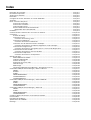 2
2
-
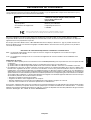 3
3
-
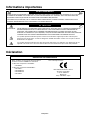 4
4
-
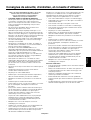 5
5
-
 6
6
-
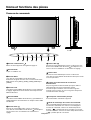 7
7
-
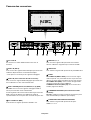 8
8
-
 9
9
-
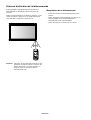 10
10
-
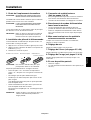 11
11
-
 12
12
-
 13
13
-
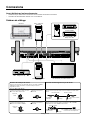 14
14
-
 15
15
-
 16
16
-
 17
17
-
 18
18
-
 19
19
-
 20
20
-
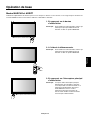 21
21
-
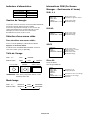 22
22
-
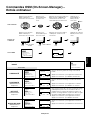 23
23
-
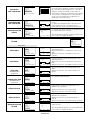 24
24
-
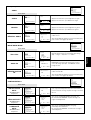 25
25
-
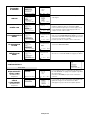 26
26
-
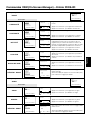 27
27
-
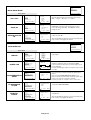 28
28
-
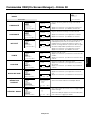 29
29
-
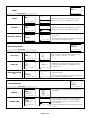 30
30
-
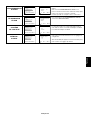 31
31
-
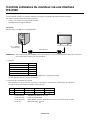 32
32
-
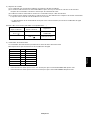 33
33
-
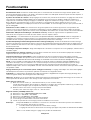 34
34
-
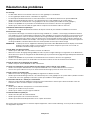 35
35
-
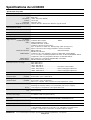 36
36
-
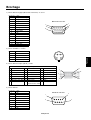 37
37
NEC NEC LCD4000 Le manuel du propriétaire
- Catégorie
- Téléviseurs
- Taper
- Le manuel du propriétaire
Documents connexes
-
NEC NEC LCD3000 Le manuel du propriétaire
-
NEC NEC LCD4000 Le manuel du propriétaire
-
NEC NEC LCD3000 Le manuel du propriétaire
-
NEC MultiSync® LCD3210 Le manuel du propriétaire
-
NEC MultiSync® LCD5710 Le manuel du propriétaire
-
NEC MultiSync® LCD5710 Le manuel du propriétaire
-
NEC MULTEOS M40 DST Touch Le manuel du propriétaire
-
NEC MultiSync® LCD4010 Le manuel du propriétaire
-
NEC MultiSync® LCD3210 Le manuel du propriétaire
-
NEC L404G6 Le manuel du propriétaire